WordPressの投稿をGoogleビジネスプロフィールにも自動投稿!「WP Google My Business Auto Publish」の使い方

公開日:2025.10.23 更新日:2025.10.23
店舗オーナーやマーケ担当の方にとって、WordPressとGoogleビジネスプロフィール(GBP)を常に最新に保つのは手間がかかります。ブログを更新するたびに同じ内容をGBPに手動で投稿するのは大変で、他の業務に支障が出ることもあります。
そこで便利なのが、WordPressの投稿をGBPに自動連携できる方法です。この記事では、プラグイン「WP Google My Business Auto Publish」を使った設定や活用法をご紹介。自動連携を使えば、情報発信の手間を減らしながら、オンラインでの露出とローカルSEOを同時に強化できます。
WordPressとGoogleビジネスプロフィールの連携メリット
WordPressで記事を書いた後、再びGoogleビジネスプロフィールにログインして同じ内容をコピー&ペーストするのは時間がかかり、効率が悪くて面倒くさい・・・・。
しかし、このGoogleビジネスプロフィールへの定期的な最新情報の投稿は、MEO対策をする上で重要な工程です。
この面倒な作業を自動化できるのが、「WP Google My Business Auto Publish」というWordPressプラグイン。
このプラグインを使うことで、WordPressで投稿した記事を自動的にGoogleビジネスプロフィールに投稿することができるようになります。
この記事では、このプラグインの導入方法と設定手順を詳しく解説していきます。
「WP Google My Business Auto Publish」とは?
「WP Google My Business Auto Publish」は、WordPressで作成した記事をGoogleビジネスプロフィール(GBP)に自動で投稿できる便利なプラグインです。これまでWordPressとGBPの両方で同じ内容を手動で更新していた手間を省き、情報発信を一元管理できます。
投稿内容のフォーマットを自由にカスタマイズできるほか、「詳細はこちら」「予約する」といった行動を促すボタン(CTA)も設定可能。複数の店舗を運営している場合は、記事ごとに投稿先のロケーションを選ぶこともできます。
また、過去の記事を再投稿する機能も備わっており、季節やキャンペーンに合わせて情報を再発信する際にも役立ちます。
このプラグインを活用すれば、WordPressの更新がそのままGoogle上での発信につながるため、二重投稿の手間を減らしながら、オンラインでの露出やローカルSEOの強化を自然に進めることができます。効率的に情報を届けたい店舗オーナーや担当者の方にぴったりのツールです。
「WP Google My Business Auto Publish」の公式サイト

「WP Google My Business Auto Publish」プラグインの導入方法
プラグインのインストールと有効化
1.WordPressの管理画面にログインし、「プラグイン」→「新規追加」を選択します。
2.検索欄に「WP Google My Business Auto Publish」と入力し、検索します。
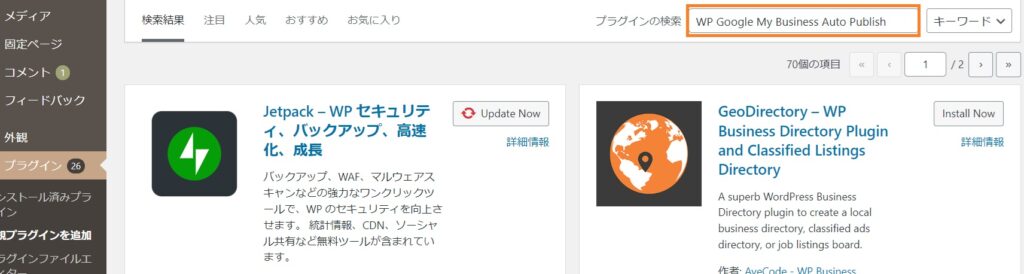
3.プラグインが表示されたら、「インストール」ボタンをクリックします。

4.インストールが完了したら、「有効化」ボタンをクリックしてプラグインを有効にします。
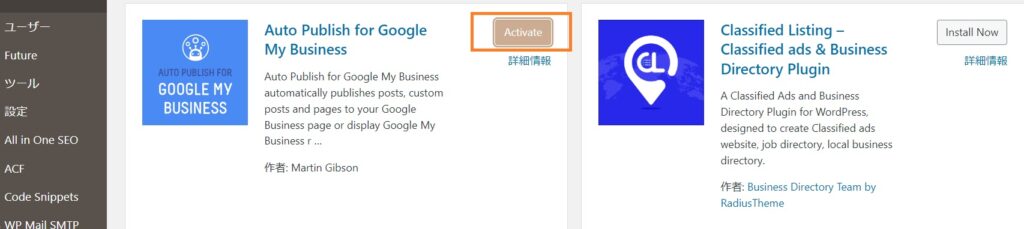
Googleビジネスプロフィールとの連携設定
1.プラグインを有効化すると、サイドバーに「Auto Publish for Google My Business」というメニューが表示されます。このメニューをクリックします。
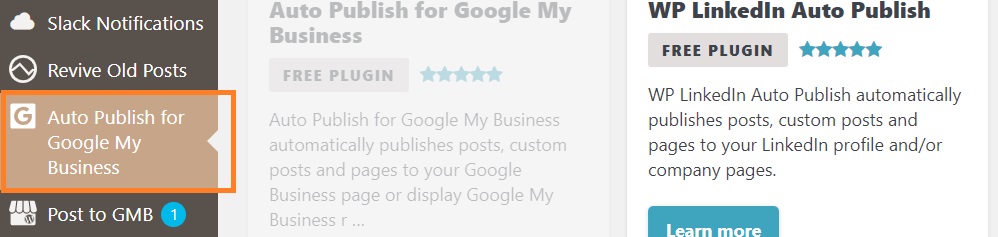
2.「接続する」タブ内の「Googleマイビジネスと連携」ボタンをクリックします。
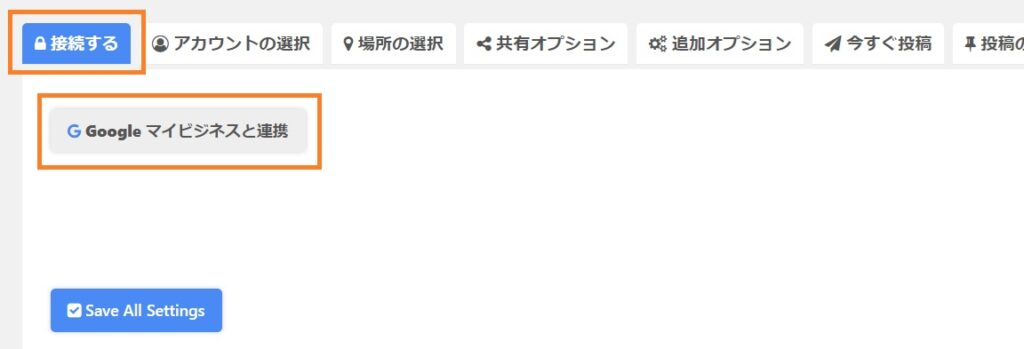
3.Googleアカウントを選択すると、アクセス許可を求める画面が表示されるので、「許可」ボタンをクリックします。
アカウントとロケーションの選択
1.連携が成功したら、「アカウントの選択」タブで接続したいGoogleビジネスプロフィールのアカウントを選択し、「Save All Settings」ボタンをクリックします。
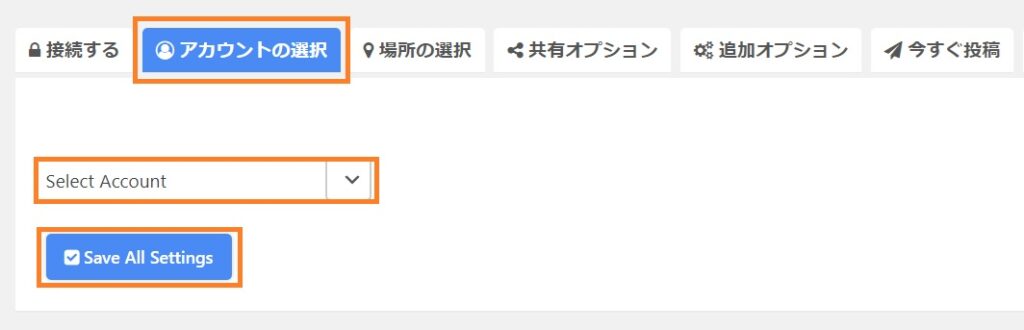
2.次に、「場所の選択」タブで連携したいビジネスの場所を選択し、再度「Save All Settings」ボタンをクリックします。
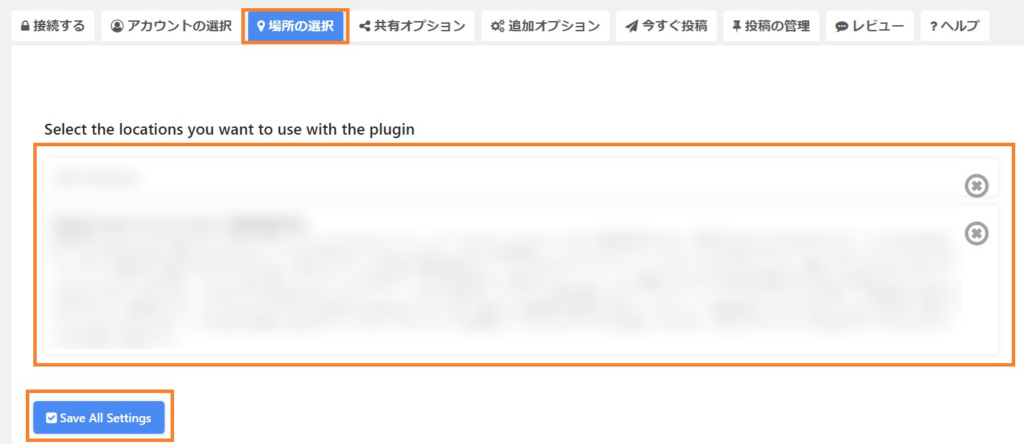
投稿設定の調整
1.「共有オプション」タブで、自動投稿の詳細設定を行います。
2.デフォルトの共有メッセージやアクションタイプを設定できます。
[POST_TITLE]:記事のタイトル
[POST_EXCERPT]:記事の抜粋
[POST_CONTENT]:記事の全文
[POST_AUTHOR]:記事を書いた人
[WEBSITE_TITLE]:WEBサイトのタイトル
3.除外したいカテゴリーがあればフィルタリングも可能です。
4.投稿するコンテンツタイプ(投稿、固定ページ、カスタム投稿タイプ)を選択します。
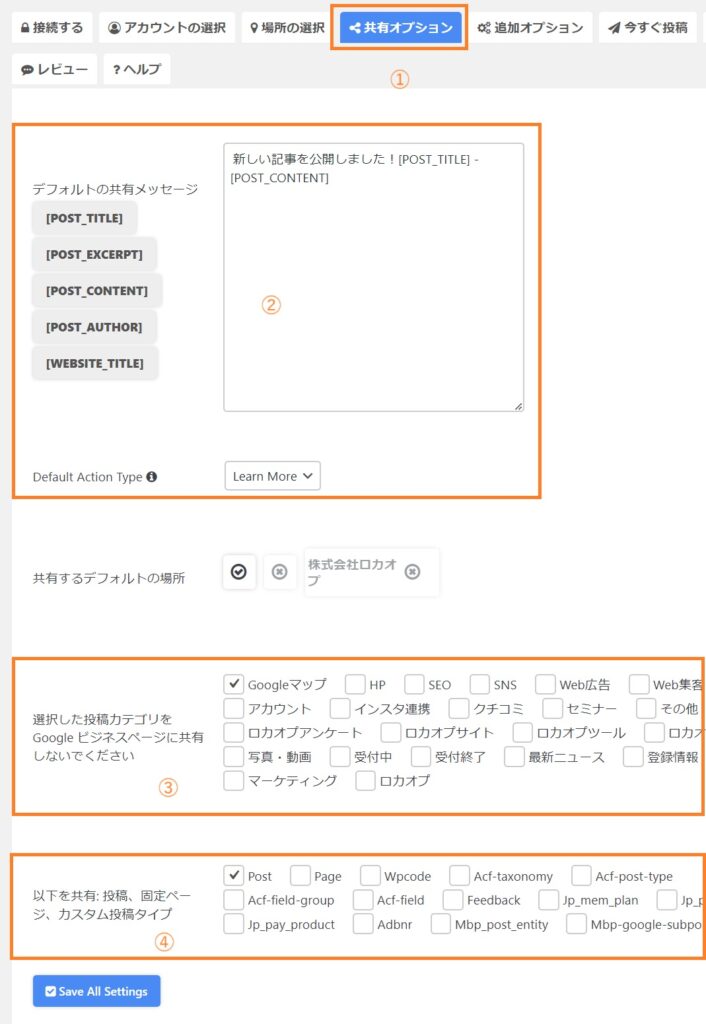
これらの手順を完了することで、WordPressからGoogleビジネスプロフィールへの自動投稿が可能になります。
設定を保存し、テスト投稿で確認
導入・設定ガイドの最後のステップでは、設定の保存とテスト投稿がとても大切です。
設定が完了したら、まず「設定を保存」ボタンを忘れずにクリックしてください。これをしないと設定が反映されません。
次に、設定が正しく機能するかを確認するために、テスト投稿を行いましょう。過去の記事を「今すぐ投稿」したり、テスト用の新しい記事を作成して公開したりする方法がおすすめです。投稿後は、自分のGoogleビジネスプロフィールを開き、テキスト・画像・リンクなどが正しく表示されているかを確認してください。これでステップ完了です。

同時投稿の使用方法
「WP Google My Business Auto Publish」プラグインを設定したら、WordPressからGoogleビジネスプロフィールへの同時投稿が可能になります。以下に、効果的な使用方法を説明します。
記事作成時の設定
1.新しい記事を作成する際、投稿画面の右側に「Auto Publish for Google My Business」というメタボックスが表示されます。
2.必要に応じて、Googleビジネスプロフィール用のカスタムメッセージを入力することもできます。
3.投稿先のGoogleビジネスプロフィールのアカウントを選択します。
4.「今すぐシェア」ボタンを押すと、Googleビジネスプロフィールへ自動投稿されます。
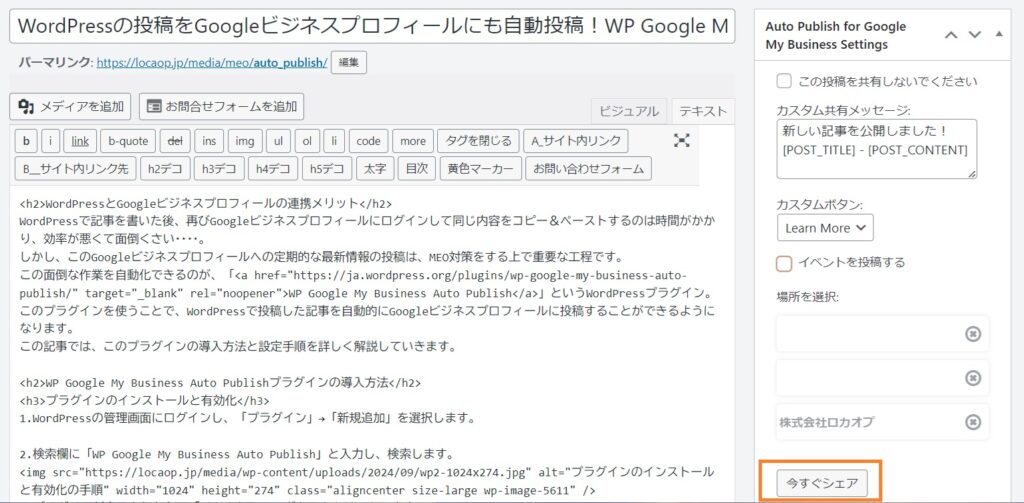
既存記事の投稿方法
1.既に公開済みの記事をGoogleビジネスプロフィールに投稿したい場合は、記事一覧画面を利用します。
2.投稿したい記事の行に「Share now」というテキストリンクが表示されます。
3.このリンクをクリックすると、その記事をGoogleビジネスプロフィールに即座に投稿できます。
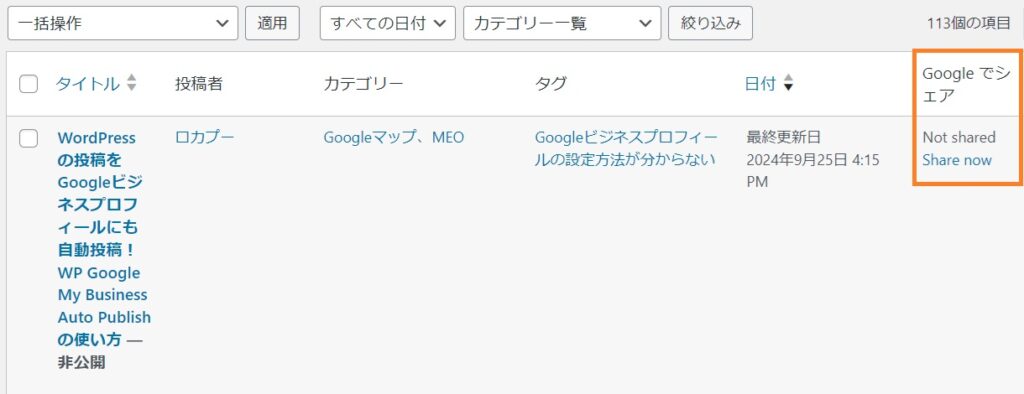
Share Nowボタンの使い方と注意点
1.プラグインの設定画面に「今すぐ投稿」というボタンがあります。
2.このボタンを使用すると、選択した記事を即座にGoogleビジネスプロフィールに投稿できます。
3.ただし、頻繁な投稿はスパムと見なされる可能性があるため、適度な頻度で使用することが重要です。
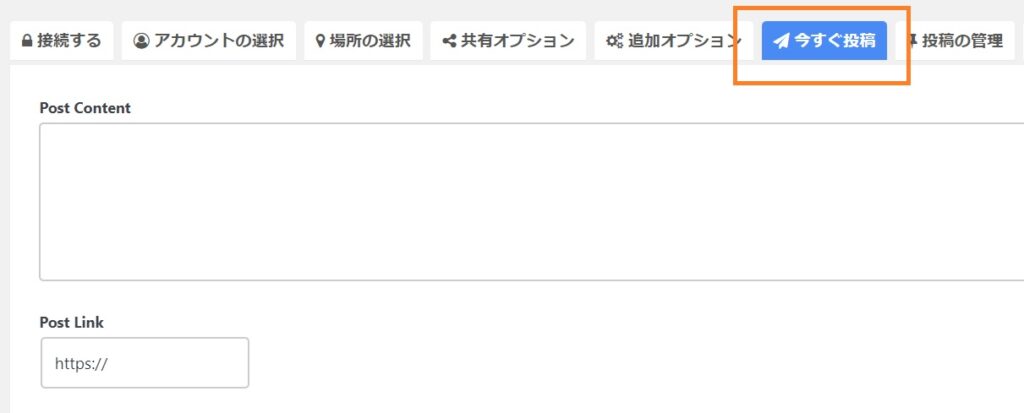
よくあるエラーと解決策【トラブルシューティング】
WP Google My Business Auto Publishを使っていると、思ったように投稿が反映されないなどのトラブルが起きることがあります。ですが、多くの場合は設定や環境を少し見直すだけで解決できます。
このセクションでは、「ロケーションが選択されていない」「投稿が反映されない」「画像が表示されない」など、よくあるエラーとその対処法をわかりやすく紹介します。トラブルの原因を自分で見つけて解決できるようになれば、プラグインをもっと安心して活用でき、Googleビジネスプロフィールの運用もスムーズになります。
エラー:「We tried to send the post but no location is selected for this post.」
このエラーメッセージは、「投稿しようとしましたが、どの店舗(ロケーション)に紐づけるかが選ばれていません」という意味です。
WordPressからGoogleビジネスプロフィールへ投稿を連携する際に、プラグインが「どのお店に投稿すればいいか」判断できなかった場合に表示されます。
主な原因としては、次の2つが考えられます。
プラグインの設定で、デフォルトの投稿先ロケーションが選ばれていない場合
設定画面の「Locations」セクションを開き、投稿したい店舗(ビジネスプロフィール)が正しく選択されているか確認してみましょう。
記事ごとにロケーションを設定していない場合
特定の記事を編集している際、投稿編集画面にある専用のメタボックスで投稿先を選び忘れているケースです。記事ごとに投稿先を変えたい場合は、公開前に忘れずロケーションを指定してください。
これらを確認し、正しいロケーションを選び直すことで、エラーは解消されるはずです。
投稿が反映されない・表示されない場合の原因
WordPressからGoogleビジネスプロフィールに投稿したのに表示されない…そんなときはいくつかの原因が考えられます。下記を順にチェックしてみてください。
まず、Googleアカウントとの連携が切れている可能性があります。認証トークンには有効期限があるため、プラグインの設定画面から再認証を行うと解決することがあります。
次に、プラグインの設定ミスです。たとえば「自動投稿から除外されるカテゴリーに入っている」「投稿タイプがオフになっている」など。設定をもう一度見直してみましょう。
また、Google側での反映遅延や投稿拒否のケースもあります。コンテンツポリシーに違反していないか、Googleビジネスプロフィールの管理画面で確認してみてください。
これらを順に確認すれば、多くの場合は原因を見つけて解決できます。
画像が正しく表示されない時のチェックポイント
Googleビジネスプロフィールに投稿したとき、テキストは表示されるのに画像だけ反映されないことがあります。
このプラグインでは通常、WordPress記事のアイキャッチ画像が投稿されるので、まずは記事に正しく設定されているか確認しましょう。
また、画像のサイズや形式もポイントです。Googleでは推奨サイズや形式があり、極端に小さい・大きすぎる画像やサポート外の形式(例:特殊なWebP以外の形式)だと表示されないことがあります。Googleのガイドラインに合わせて調整してください。
さらに、プラグインの設定で画像投稿がオフになっている場合もあるので、投稿フォーマットの設定画面で画像関連のオプションが有効になっているかも確認しましょう。
まとめ
「WP Google My Business Auto Publish」プラグインを活用したWordPressとGoogleビジネスプロフィールの連携は、なるべく効率的にMEO対策を運用したい人にとって必見のプラグインです。
また、Instagramも投稿している方には、ロカオプのサービスがおすすめです。ロカオプを利用すると、Instagramへの投稿を自動的にGoogleビジネスプロフィールにも反映させることができます。
ロカオプ機能紹介(SNS連携)
ロカオプの機能を詳しく知りたい方は、ぜひ資料請求ボタンから資料をご請求ください。






 資料ダウンロード
資料ダウンロード


 9837 views
9837 views




